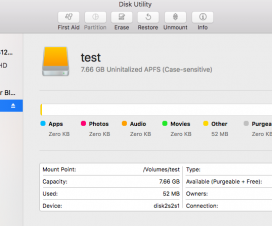OS X 에서 certification 을 migration 하는 방법에 대한 소개 입니다.
여기서는 SSL 서비스용 인증서를 옮기는 것을 예로 듭니다.
KeyChain Access 에서 migration 할 인증서를 선택합니다.
SSL에 사용되는 certificate 와 그에 해당하는 intermediate certificate를 선택하고
우클릭, Export를 선택합니다.
저장할 이름을 지정합니다. 포맷은 .p12로 지정합니다.
저장할 때 해당 certificate 을 안전하게 전달하도록 암호를 지정합니다.
최종단계에서 Admin 권한이 있는 유저의 ID/PWD를 입력합니다…. (a)
export 받은 인증서를 target Mac 으로 옮기고
target 대상의 Mac에 와서 해당 .p12 포맷의 인증서를 더블클릭하면
패스워드를 묻고 답하면 import 가 완료 됩니다.
import 이후에 해당 Certificate로 서비스 하는 방법은 아래와 같습니다.
OS X Server 에서 서비스할 certificate를 선택합니다.
그러면 해당 Certificate에 Access 할 수 있는 권한을 물어보면
admin에 해당하는 ID/PWD를 입력하면 됩니다.
admin 유저의 ID/PWD 를 넣고 인증을 하면 대게는 해결되지만
제대로 동작하지 않는 경우,
해당하는 certificate 의 Private Key를 더블클릭하여
모든 응용프로그램이 이 항목에 접근할 수 있도록 허용 합니다.
ID/PWD를 입력합니다.
아래와 같이 Admin 유저의 ID/PWD를 묻는 화면이 더 뜨면 다시 입력 합니다…. (b)
위의 빨간 색으로 써진 (a), (b) 단계에서 더 이상 진행되지 않고 아래와 같은 화면에서 막히는 경우가 있습니다.
[allow] 버튼을 눌러도 무반응…
그럴 경우는 Mac을 safe 모드로 부팅해서 다시 작업하면 해결 됩니다.
접근 제어를 변경하는 경우 Safe mode에서 작업이 정상적으로 완료되면 재부팅을 해야 적용 됩니다.
Safe mode 에서 접근 제어 작업을 완료하면 일반 normal 모드에서도 KeyChain Access 의 접근제어가 정상 동작합니다.
Safe mode로 부팅 하는 방법은 간단합니다.
리부팅 하고 [Shift] 버튼을 누르고 있습니다. Apple 로고가 나오면 손을 뗍니다.
부팅 이후에 왼쪽 최상단 Apple 로고를 누르고 System Report 중에 Software 부분을 보면
아래처럼 Boot mode 확인이 가능합니다.
감사합니다.
참조 : https://support.apple.com/ko-kr/HT203731